Inkscapeを使用して切断機のテンプレートを作成する
ほとんどの技術と同様に、切断機は時間の経過とともにますます手頃な価格になっています。 これらの機械は、スクラップブッカー、グリーティングカードメーカー、そして紙やカードストックから工芸品を製造するほぼすべての人に非常に多様性を提供します。
ユーザーは、切断プロセスを自動化し、複雑すぎて手作業で実現できないデザインを切り出すことで、プロの結果を簡単に生み出すことができます。
切断機のベクトル線ファイル
これらの切断機は ベクトル線 テンプレート用のファイルであり、さまざまなタイプがあります。 多くは、特定の機械メーカーが使用する独自の形式です。 これらの形式では、ユーザーがさまざまなマシンで使用するファイルを簡単に作成することが困難になる可能性があります。
幸いなことに、いくつかのオプションは、愛好家が切断機用の独自のテンプレートデザインを作成することを可能にします。 あなたはすでに精通しているかもしれません 確かにたくさんカット、さまざまな切断機用の形式でファイルを作成できるソフトウェア。
アプリケーション内で直接独自のファイルを作成するだけでなく、次のような他のベクターファイル形式をインポートすることもできます。 SVG と PDF、Inkscapeなどの他のソフトウェアで作成されたもの。 ただし、多くの場合、提供されているソフトウェアがインポートおよび変換できる形式でファイルをInkscapeに保存することができます。
Inkscapeでテキストテンプレートを作成および変更する
Inkscapeを使用して、さまざまな切断機で使用するテンプレートを作成するための一般的なヒントをいくつか紹介します。
マシンのソフトウェアドキュメントをチェックして、Inkscapeが生成するファイルタイプのいずれかを受け入れることができるかどうかを確認してください。
Inkscapeを開きます。
-
テキストツールを使用して、使用する単語を書きます。
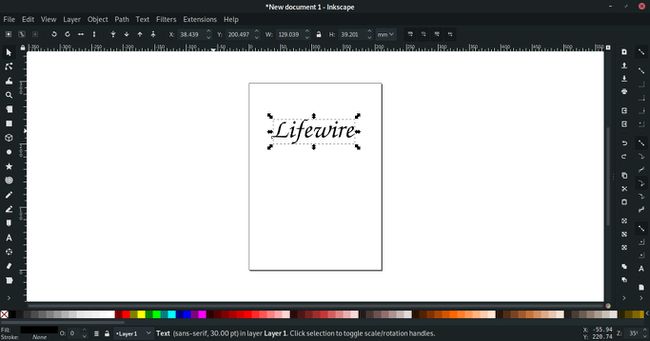
作成したテキストオブジェクト(単語)を選択します。
-
カッティングマシンは、ベクターラインファイルパスを読み取り、それらを紙のカットに変換します。 カットしたいデザインはパスでなければなりません。 デザインにテキストを含めた場合は、テキストをパスに手動で変換する必要があります。
これは非常に簡単で、数秒しかかかりません。 に移動 道 > パスへのオブジェクト. これですべてですが、テキストを編集することはできなくなりますので、最初にスペルミスやタイプミスがないか確認してください。
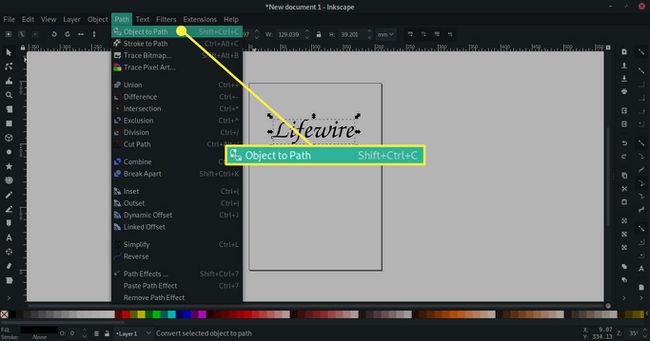
-
重なり合う文字を切り取りたい場合は、文字を1つのパスに結合せずに切り取ることができます。 ただし、文字を組み合わせると、ほとんどの機械で行う必要のある切断の量が減ります。
まず、パスに変換したテキストを選択します。 に移動 物体 > グループ化を解除する 各文字を個別のパスにします。
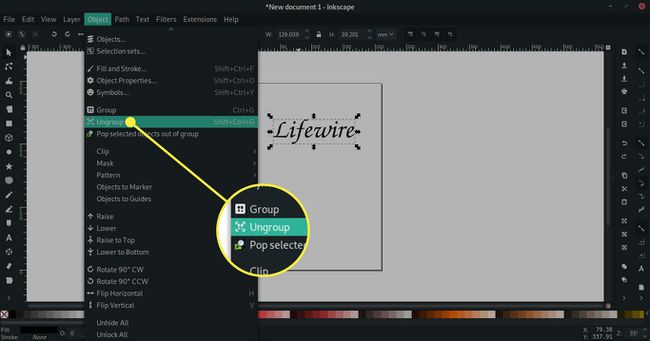
-
文字を一緒に移動して、重なり合って視覚的に1つのユニットを形成できるようになりました。 選択した文字をクリックして、コーナーグラブハンドルをドラッグして文字を回転できる両方向矢印に変更することで、文字を少し回転させることもできます。
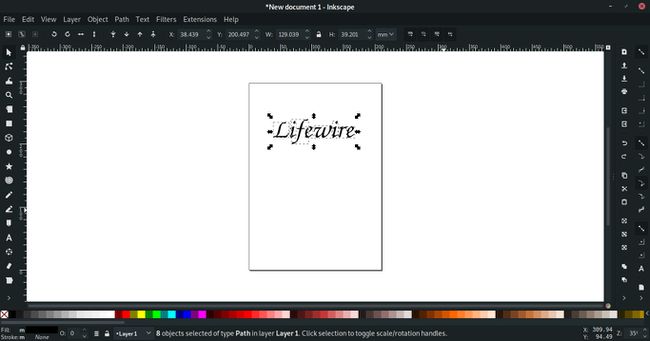
-
文字が希望どおりに配置されたら、 選択する ツールがアクティブです。 次に、すべてのテキストを完全に含むマーキーをクリックしてドラッグします。 各文字の周りに、すべて選択されていることを示すバウンディングボックスが表示されます。 を押し続けます シフト キーを押して、選択されていない文字がある場合は、選択されていない文字をクリックするだけです。
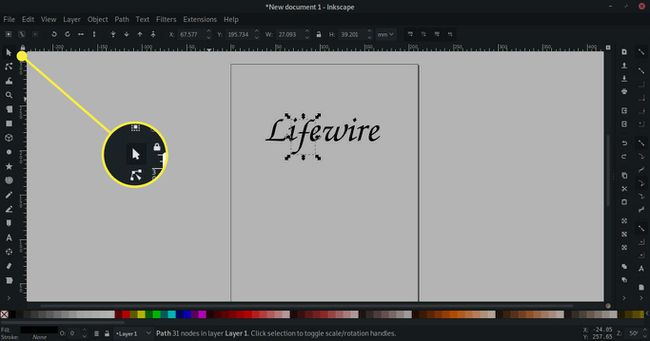
-
今すぐに行きます 道 > 連合 文字は単一のパスに変換されます。 を選択した場合 パスを編集する ノードツールでテキストをクリックすると、テキストが結合されていることがはっきりとわかります。
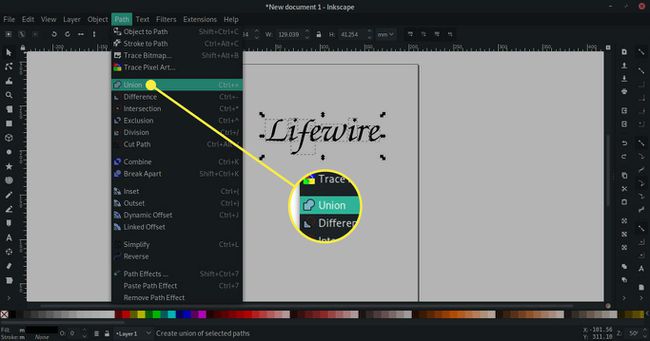
-
ついに、 使用できる形式のタイプにオブジェクトをエクスポートします. 詳細については、以下をご覧ください。
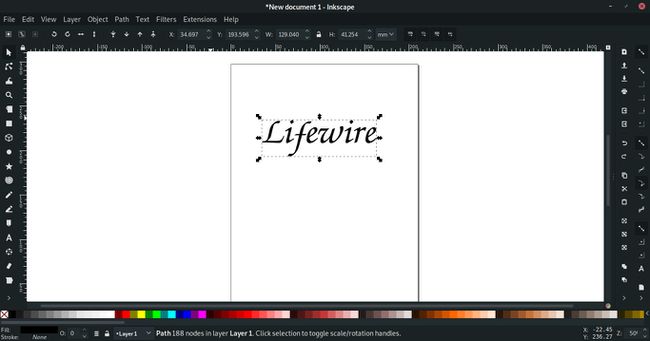
Inkscapeでさまざまなファイルタイプを保存する
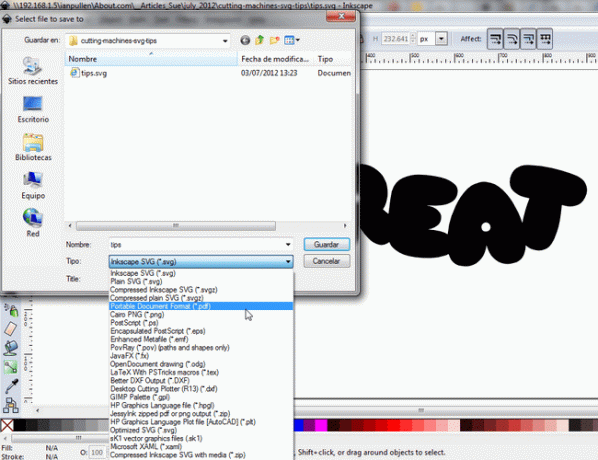
SVGファイルを開いたりインポートしたりできない切断機ソフトウェアがある場合は、Inkscapeファイルを別の形式で保存して、マシンで使用するためにインポートできる場合があります。 インポートおよび変換できるいくつかの一般的なファイル形式は次のとおりです。 DXF, EPS、 と PDF ファイル。
DXFに保存する場合は、先に進む前に、すべてのオブジェクトがパスに変換されていることを確認してください。 これを確認する簡単な方法は、 編集 > すべて選択、 それから 道 > パスへのオブジェクト.
Inkscapeから別の形式に保存するのは非常に簡単な手順です。 ファイルをSVGとして保存することがデフォルトのアクションです。 別の形式を選択するには、に移動します ファイル > 名前を付けて保存 保存して[保存]ダイアログを開いたら、をクリックします。 タイプ ドロップダウンリストをクリックし、保存するファイルの種類を選択します。 選択は、切断機のソフトウェアによって異なります。 ソフトウェアのドキュメントには、互換性のあるファイルタイプに関する情報が含まれている必要があります。
残念ながら、Inkscapeがお使いのマシンと互換性のあるファイルタイプを保存できない可能性があります。
